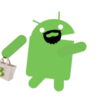
Que se haya acabado la tarifa de datos, que se estés en el extranjero, que el dispositivo no esté preparado para tener tarjeta SIM... En más de una ocasión te puede ser útil compartir tu tarifa de datos con otro dispositivo por ejemplo las tablets sin conexión móvil. Para conseguirlo solo tienes que seguir los pasos que te explico a continuación.
En inglés se llama tethering y en español lo traducen como "Punto de acceso Wi-Fi", "Zona Wi-Fi." o "compartir conexión" Hay que considerar que algunas tarifas de datos antiguas, no permiten hacer tethering o lleva un coste adicional y, aunque no es frecuente en las tarifas actuales, no está de más que consultes a tu proveedor de telefonía para evitar posibles sustos en la próxima factura o perder el tiempo intentando un imposible.
El concepto simplificado es bastante sencillo de entender. Un teléfono Android convertirá su conexión móvil en una señal Wi-Fi a la que pueden conectarse otros móviles, tablets u ordenadores. Hay que considerar que:
Si la conexión móvil es débil la señal wifi también lo será.
Con una conexión 4G en el emisor, el dispositivo conectado surcará la web a toda velocidad.
Cuantos más dispositivos haya conectados al Wi-Fi menor será la velocidad.
No es posible, ni tiene mucho sentido, convertir una conexión Wi-Fi en red Wi-Fi ni conexión Wi-Fi a red móvil.
Cuidado con el consumo. Establece límites de uso en especial si no manejas tú el dispositivo conectado al Wi-Fi o te podrías quedar sin datos.
Opciones de configuración
Para no variar estas opciones dependerán de la versión de Android y del fabricante, estos son los que he encontrado:Nombre de la red: Ponle un nombre significativo para localizarla fácilmente... o deja el que viene por defecto, realmente no importa con tal que sepas cuál es.
Seguridad: Si eligen Ninguna estarás montando una red abierta en la que cualquiera podrá conectarse consumiendo tus datos y si tiene algún conocimiento podrá leer el tráfico lo cual es muy malo. Lo estándar es usar WPA2 PSK, aunque cualquier otra valdrá.
Contraseña: No aparecerá si en seguridad has marcado Ninguna. En cualquier otro caso bajo la contraseña se muestra los requisitos para que sea segura.
Mostrar contraseña: Revela la contraseña de la red para que no te equivoques o si las has olvidado
Banda: Si tu dispositivo te lo permite elige 5 GHz pues por ahora esta banda alberga menos redes y por tanto tiene menos inferencias y tus datos se aprovecharán más.
Canal: Al igual que en Banda es bueno elegir un canal que tenga menos redes. Puede ir bien una aplicación que analice el uso de los canales. Aunque si es para un momentito no te merece la pena configurar el canal.
Número máximo de conexiones. Permite limitar el número de dispositivos que se conectados así podrás evitar abusones o piratillas.
Quizás te interese: Android. Quitar el aviso de wifi abierto
Pasos para configurar y activar el tethering
Los pasos a seguir, como siempre, variarán según tu versión de Android y fabricante en cualquier caso son muy parecidos, te dejo varios modelos:Android Stock (Nexús, Motorola)
Entra en AjustesEn el apartado Conexiones inalámbricas y redes toca en Más
Pulsa Compartir internet y zona wifi
Elige Configurar zona wifi
Vuelve atrás y activa Zona wifi portatil
 Compartir es vivir
Compartir es vivir Dodgee
Entra en AjustesEn el apartado Conexiones inalámbricas y redes toca en Más
Pulsa Zona con cobertura inalámbrica
Elige Configuración zona Wifi
Vuelve atrás y activa Zona con cobertura inalámbrica
Huawei
Entra en AjustesEn el apartado Redes inalámbricas y redes toca en Más
Pulsa Anclaje y zona wifi
Entra en Zona Wifi Portatil
Elige Configuración zona Wifi
Vuelve atrás y activa Zona Wifi Portatil
Samsung
Entra en AjustesEn el apartado Conexiones de Red toca en Modem USB/Bluetooth y conexiones compartidas
Extiende el Menú
Elige Configurar conexión compartida
Vuelve atrás y activa Compartir conexión
Quizá te interese: Android. Contacto de emergencia y bloqueo del teléfono

